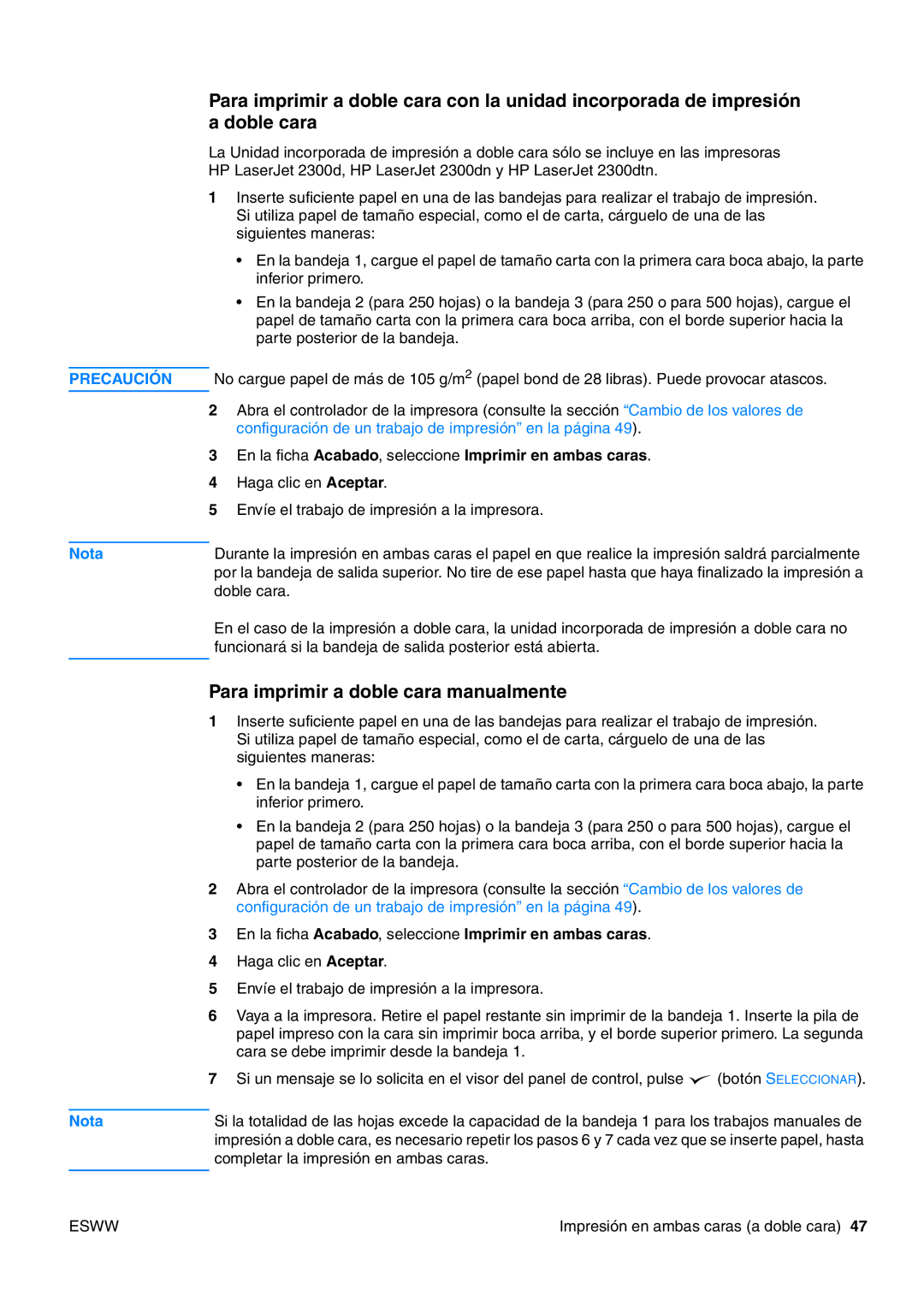Para imprimir a doble cara con la unidad incorporada de impresión a doble cara
La Unidad incorporada de impresión a doble cara sólo se incluye en las impresoras
HP LaserJet 2300d, HP LaserJet 2300dn y HP LaserJet 2300dtn.
1Inserte suficiente papel en una de las bandejas para realizar el trabajo de impresión. Si utiliza papel de tamaño especial, como el de carta, cárguelo de una de las siguientes maneras:
•En la bandeja 1, cargue el papel de tamaño carta con la primera cara boca abajo, la parte inferior primero.
•En la bandeja 2 (para 250 hojas) o la bandeja 3 (para 250 o para 500 hojas), cargue el papel de tamaño carta con la primera cara boca arriba, con el borde superior hacia la parte posterior de la bandeja.
PRECAUCIÓN |
| No cargue papel de más de 105 g/m2 (papel bond de 28 libras). Puede provocar atascos. | |
| 2 | Abra el controlador de la impresora (consulte la sección “Cambio de los valores de | |
|
|
| configuración de un trabajo de impresión” en la página 49). |
| 3 | En la ficha Acabado, seleccione Imprimir en ambas caras. | |
| 4 | Haga clic en Aceptar. | |
| 5 | Envíe el trabajo de impresión a la impresora. | |
|
|
| |
Nota |
| Durante la impresión en ambas caras el papel en que realice la impresión saldrá parcialmente | |
|
| por la bandeja de salida superior. No tire de ese papel hasta que haya finalizado la impresión a | |
|
| doble cara. | |
En el caso de la impresión a doble cara, la unidad incorporada de impresión a doble cara no funcionará si la bandeja de salida posterior está abierta.
Para imprimir a doble cara manualmente
1Inserte suficiente papel en una de las bandejas para realizar el trabajo de impresión. Si utiliza papel de tamaño especial, como el de carta, cárguelo de una de las siguientes maneras:
•En la bandeja 1, cargue el papel de tamaño carta con la primera cara boca abajo, la parte inferior primero.
•En la bandeja 2 (para 250 hojas) o la bandeja 3 (para 250 o para 500 hojas), cargue el papel de tamaño carta con la primera cara boca arriba, con el borde superior hacia la parte posterior de la bandeja.
2Abra el controlador de la impresora (consulte la sección “Cambio de los valores de configuración de un trabajo de impresión” en la página 49).
3En la ficha Acabado, seleccione Imprimir en ambas caras.
4Haga clic en Aceptar.
5Envíe el trabajo de impresión a la impresora.
6Vaya a la impresora. Retire el papel restante sin imprimir de la bandeja 1. Inserte la pila de papel impreso con la cara sin imprimir boca arriba, y el borde superior primero. La segunda cara se debe imprimir desde la bandeja 1.
7Si un mensaje se lo solicita en el visor del panel de control, pulse ![]() (botón SELECCIONAR).
(botón SELECCIONAR).
Nota | Si la totalidad de las hojas excede la capacidad de la bandeja 1 para los trabajos manuales de |
| impresión a doble cara, es necesario repetir los pasos 6 y 7 cada vez que se inserte papel, hasta |
| completar la impresión en ambas caras. |
|
|
ESWW | Impresión en ambas caras (a doble cara) 47 |